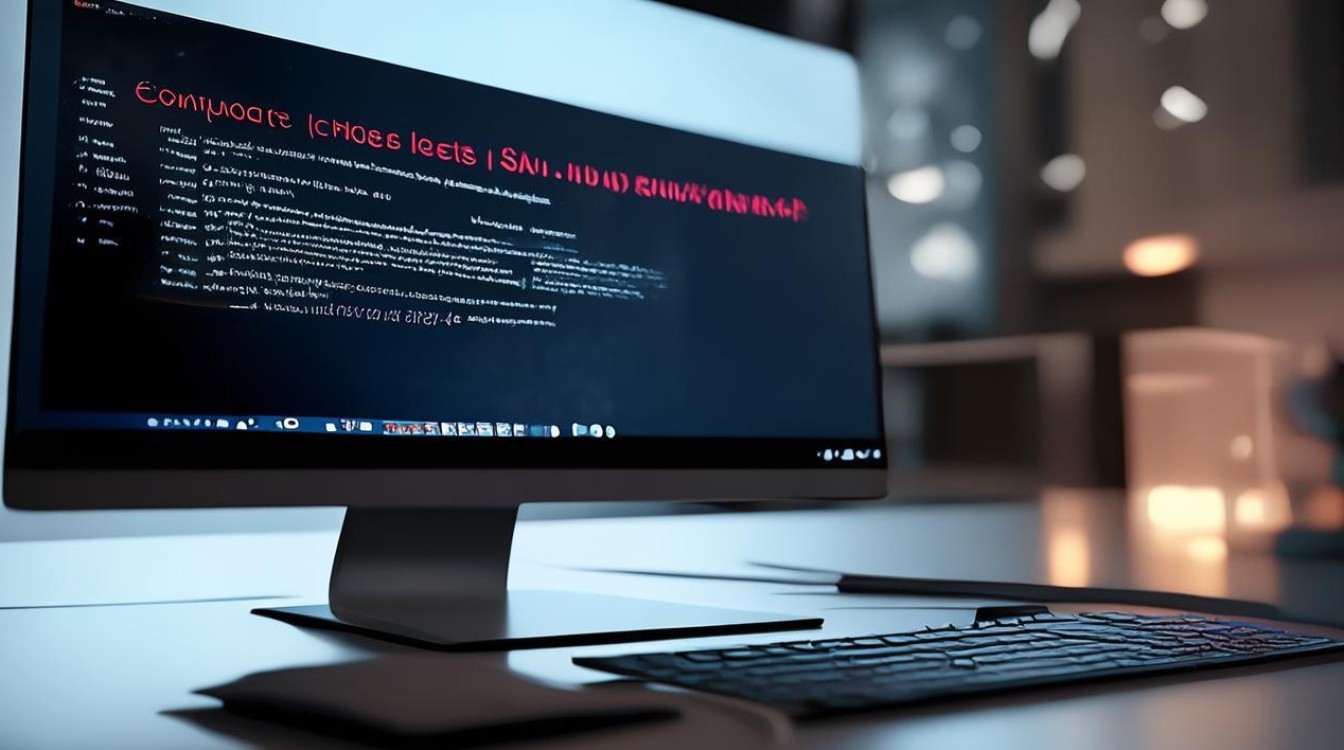在哪看电脑显卡大小
shiwaishuzidu 2025年4月25日 22:56:49 显卡 4
在Windows系统中,可通过右键点击“此电脑”,选“管理”,在“设备管理器”的“显示适配器”查看显卡信息。
Windows系统电脑
-
通过设备管理器查看

- 操作步骤:在电脑桌面上右击“此电脑”,选择“管理”;进入计算机管理页面后,点击左侧的“设备管理器”;在右侧展开“显示适配器”,即可看到电脑显卡的基本信息,包括显卡型号等,但可能无法直接查看显存大小。
- 优点:操作简单,是Windows系统自带的功能,无需安装额外软件。
- 缺点:信息相对较少,对于一些集成显卡或特殊情况,可能无法准确获取显存大小等详细信息。
-
使用DirectX诊断工具查看
- 操作步骤:按下Win+R的快捷键打开运行窗口,在运行里输入“dxdiag”,再点击回车;电脑打开DX诊断工具后,等待其自动检查系统硬件的信息;点击“显示”选项卡,可以看到集成显卡的型号等信息;点击“呈现”选项卡,可以查看独立显卡的型号信息,部分情况下会显示显存大小。
- 优点:能提供较为详细的系统和硬件信息,包括显卡的相关参数。
- 缺点:界面相对较为专业,对于普通用户来说,可能有些信息理解起来有一定难度。
-
借助第三方软件查看
- 鲁大师
- 操作步骤:下载安装并打开鲁大师软件;在主界面上找到“硬件检测”选项,点击进入;在硬件检测页面中,选择“显卡信息”,即可看到显卡的详细参数,包括显存大小、显卡型号、品牌等。
- 优点:操作简单易懂,能直观地展示显卡的各项参数,还提供了一些性能评估和对比功能。
- 缺点:软件可能会携带一些广告或推广内容,并且其检测结果的准确性可能受到软件版本和更新的影响。
- 驱动人生
- 操作步骤:下载安装并打开驱动人生软件;切换到“硬件信息”栏目,便可以看到显卡内存大小以及电脑显卡的制造厂商等信息。
- 优点:除了查看显卡信息外,还能方便地进行驱动程序的安装、更新和备份等操作。
- 缺点:与鲁大师类似,可能存在广告问题,且对于一些特殊显卡或新硬件的支持可能不够及时。
- GPU-Z
- 操作步骤:下载并安装GPU-Z软件;打开软件后,它会自动识别电脑中的显卡信息,并在主界面上清晰显示显卡的核心频率、显存频率、显存容量、位宽、带宽等详细参数。
- 优点:专注于显卡信息的检测,提供的信息非常全面和准确,是专业人士和硬件爱好者常用的工具之一。
- 缺点:对于普通用户来说,界面和参数可能显得过于专业和复杂,需要一定的学习成本。
- 鲁大师
-
查看显卡控制面板

- NVIDIA控制面板:如果电脑安装了NVIDIA显卡驱动,可以在桌面空白处右键选择“NVIDIA控制面板”,在其中可以找到显卡的一些基本信息,包括显存使用情况等。
- AMD Radeon设置:对于AMD显卡用户,可以在“开始”菜单中找到“Radeon设置”,进入后可以查看显卡的状态和信息,如显存容量等。
- 优点:能够实时查看显卡的工作状态和一些动态信息,对于了解显卡在实际使用中的表现有一定帮助。
- 缺点:需要安装相应的显卡驱动程序才能使用,且不同型号的显卡控制面板可能略有差异。
Mac系统电脑
- 关于本机查看
- 操作步骤:点击屏幕左上角的苹果图标,在列表菜单中选择“关于本机”选项;在弹出的窗口中,点击“系统报告”按钮;在系统报告的硬件概览中,找到“图形卡”部分,即可查看显卡的信息,包括显存大小等。
- 优点:操作简单,是Mac系统自带的功能,信息准确可靠。
- 缺点:对于一些专业用户或想要更详细显卡信息的用户来说,提供的信息可能不够全面。
Linux系统电脑
- 使用终端命令查看
- 操作步骤:打开终端,输入命令“lspci | grep VGA”,可以查看显卡的型号信息,对于一些支持详细硬件信息查看的Linux发行版,还可以使用其他命令如“sudo dmidecode -t video”来获取更详细的显卡信息,包括显存大小等。
- 优点:Linux系统本身具有强大的命令行工具,通过终端命令可以快速获取显卡信息,并且可以根据需要进行更深入的定制和查询。
- 缺点:需要一定的Linux命令行基础,对于普通用户来说操作难度较大。
手机查看(适用于部分支持OTG或远程桌面功能的电脑)
- AIDA64
- 操作步骤:在手机上安装AIDA64应用;通过OTG线连接手机与电脑(需电脑支持OTG功能),或者在同一网络下使用远程桌面功能连接电脑;打开AIDA64应用,即可查看电脑的硬件信息,包括显卡大小等。
- 优点:可以随时随地通过手机查看电脑显卡信息,方便快捷。
- 缺点:需要电脑支持相应的连接方式,且手机应用的操作可能相对复杂一些。
归纳对比
| 查看方法 | 适用系统 | 操作难度 | 信息全面性 | 是否需要额外软件或工具 |
|---|---|---|---|---|
| 设备管理器 | Windows | 简单 | 一般 | 否 |
| DirectX诊断工具 | Windows | 较简单 | 较全面 | 否 |
| 鲁大师 | Windows | 简单 | 较全面 | 是 |
| 驱动人生 | Windows | 简单 | 较全面 | 是 |
| GPU-Z | Windows | 较复杂 | 全面 | 是 |
| 显卡控制面板 | Windows | 较简单 | 较全面 | 否(需安装驱动) |
| 关于本机 | Mac | 简单 | 一般 | 否 |
| 终端命令 | Linux | 较复杂 | 较全面 | 否 |
| AIDA64 | 多系统(需特定条件) | 较复杂 | 全面 | 是 |
根据自己的需求和操作习惯,可以选择适合自己的方法来查看电脑显卡大小,无论是Windows系统、Mac系统还是Linux系统,都有相应的查看方式,而第三方软件则提供了更加便捷和丰富的功能,但需要注意选择可靠的软件来源。
FAQs
问题1:为什么有时候用设备管理器查看显卡显存大小不准确?
答:设备管理器主要显示显卡的基本识别信息,对于显存大小的显示可能因系统集成或驱动安装情况而有所差异,部分集成显卡或特殊配置的电脑,设备管理器可能无法准确获取显存大小等详细信息,这时需要借助其他更专业的工具来查看。

问题2:使用第三方软件查看显卡信息安全吗?
答:从官方正规渠道下载的知名第三方软件,如鲁大师、驱动人生、GPU-Z等,是相对安全的,这些软件在行业内有一定的知名度和用户基础,通常会遵守相关的安全规定,在下载和安装任何软件时,都要注意从官方网站或正规应用商店获取,避免从不明来源下载,以防下载到恶意软件或带有病毒的程序,对电脑安全造成威胁。